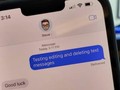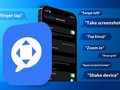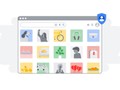Bật/tắt nhanh AirDrop và Điểm truy cập cá nhân
Theo Doanh Nghiệp Việt Nam, khi ấn giữ vào phần Wifi và Dữ liệu di động tại Control Center, bạn sẽ tìm thấy một tùy chỉnh cho AirDrop và Điểm truy cập cá nhân. Thay vì mất thời gian truy cập vào từng đề mục bên trong ứng dụng Cài đặt để bật/tắt thì Trung tâm kiểm soát này sẽ tiết kiệm cho bạn rất nhiều thời gian.
Trackpad (Chế độ bàn di chuột)
Chế độ bàn di chuột cho phép người dùng di chuyển chính xác con trỏ đến một vị trí chính xác khi chỉnh sửa văn bản. Hiện tại, nó đã trở thành một phần chính của iPhone hỗ trợ 3D Touch, nhưng iOS 12 đã làm điều đó để bất kỳ thiết bị iOS nào cũng có thể sử dụng Chế độ Trackpad bằng cách nhấn lâu vào phím Space “dấu cách”.
Chuyển đổi nhanh giữa hai ứng dụng
 |
Bạn có thể dễ dàng chuyển đổi giữa hai ứng dụng bằng cử chỉ vuốt mà không cần phải “đụng tới” chức năng đa nhiệm hay ấn hai lần phím HOME nữa. Tuy nhiên để sử dụng được chức năng này thì máy bạn phải có 3D Touch, tức là từ iPhone 6s trở lên. Chỉ cần nhấn một lực mạnh vào góc cạnh bên trái là bạn đã có thể mở được trình đa nhiệm.
Chọn/bỏ chọn nhiều ảnh
Khi ở trong ứng dụng Ảnh, bạn có thể chọn một bức ảnh rồi kéo ngón tay qua nhiều ảnh để nhanh chóng chọn hoặc bỏ chọn cùng một lúc.
Sử dụng bằng một tay
Nếu bạn gặp khó khăn khi “chới với” các khu vực phía trên của iPhone X, Xs, Xr, Xs Max thì tính năng sử dụng bằng một tay sẽ rất có ích. Khi tính năng này được bật lên thì toàn bộ màn hình của bạn sẽ được kéo xuống phía dưới một nửa cho tầm với gần tay hơn.
Mật khẩu AirDrop
Khi cần chia sẻ mật khẩu WiFi hay thông tin nào đó với bạn bè hoặc thành viên gia đình? Bạn chỉ cần nhấn và giữ vào trường mật khẩu trong Cài đặt >Mật khẩu & Tài khoản, nhấn giữ vào mật khẩu đã lưu và lựa chọn tùy chọn AirDrop để gửi qua mạng không dây.
"Tăng tốc" trải nghiệm
Theo Vnexpress, mặc định, iOS tạo hiệu ứng phóng to và thu nhỏ khi người dùng mở và thoát ứng dụng. Người dùng có thể tắt nó đi để cho cảm giác iPhone phản hồi nhanh hơn. Bằng cách vào Settings > General > Accessibility > Reduce Motion và bật lên. Lúc này iPhone sẽ như được "tăng tốc" chạy mượt hơn.
Trả lời tin nhắn nhanh
Trong khi đang chơi game hay xem video mà có tin nhắn đến, bạn có thể bấm mạnh vào thanh thông báo để mở trình nhắn tin nhanh. Tính năng này hoạt động trên iPhone 6s trở lên nhờ công nghệ Force Touch. Nó cũng áp dụng để trả lời tin nhắn nhanh từ ngay màn hình khóa.
Mở khóa vân tay nhanh hơn
iPhone cho phép thêm tối đa năm đấu vân tay nhưng đôi khi bạn không dùng hết cho cả năm ngón tay. Đừng bỏ phí điều đó vì người dùng có thể cùng một ngón tay nhưng thêm nhiều lần để tốc độ mở khóa nhanh hơn. Điều này đặc biệt có ý nghĩa với các model đời cũ, song hiệu quả không quá rõ rệt với iPhone 7.
Xóa nhanh thông báo
Trên thanh notifications, người dùng bấm mạnh vào biểu tượng chữ X ở góc trên, iPhone sẽ hiện ra tùy chọn cho phép xóa nhanh toàn bộ thông báo thay vì phải xóa riêng lẻ. Điều này có thể áp dụng tương tự với các thẻ trên trình duyệt web Safari.
Theo Nguoiduatin